Wix Mobile Apps: יצירה וחיבור של חשבון מפתחים ב-Apple
5 דקות
כדי להעלות את האפליקציה שלכם לאוויר ב-App Store, אתם צריכים להירשם לחשבון Apple Developer. רוב התהליך מתבצע באתר המפתחים של Apple .
עם זאת, אחרי ש-Apple מוסרת לכם מידע כמו מפתח ה-API ומפתח ה-PN שלכם, עליכם לחזור ללשונית של אפליקציית המובייל שלכם באפליקציית המובייל ולהוסיף את הפרטים לשדות החובה. Apple שולחת לכם מייל ברגע שהחשבון שלכם מאושר. עשויים לחלוף כמה ימי עסקים עד לאישור החשבון.
הערה:
כדי ליצור חשבון Apple Developer אתם צריכים גם להירשם לתוכנית המפתחים של Apple. מדובר בעלות נפרדת של Apple, שמתחילה מ-$99 לשנה. לפרטים נוספים
שלב 1 | צרו חשבון מפתחים ב-Apple
אם עדיין אין לכם Apple ID, אתם צריכים קודם ליצור אחד, ואז לחבר אותו כדי ליצור חשבון מפתחים ב-Apple.
כדי לגשת ל-Apple ID שלכם:
- היכנסו ל-Mobile App בדאשבורד.
- הקליקו על לשונית Your own mobile app (אפליקציית המובייל משלכם) או על הלשונית עם השם של האפליקציה שלכם למובייל.
הערה: אם זו הפעם הראשונה שלכם בדאשבורד של אפליקציית המובייל, הקליקו על Get Started (התחלה) והתחילו בעיצוב האפליקציה. - הקליקו על Connect Accounts (חיבור חשבונות) תחת Let's set up your app to submit it and get it live in stores (הכנת האפליקציה לשליחה ולעלייה לאוויר בחנויות).
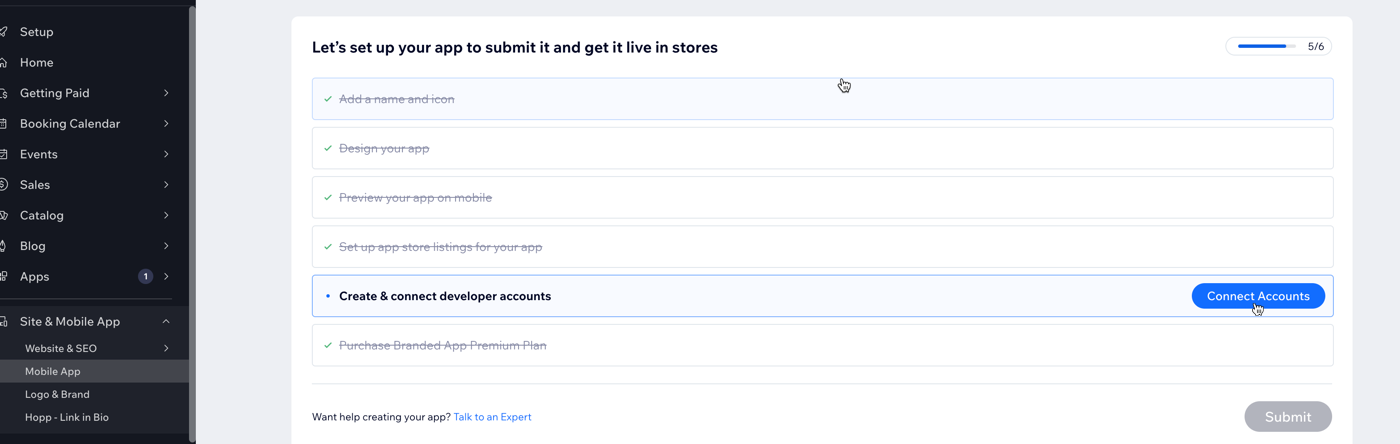
- הקליקו על Create and Connect (יצירה וחיבור) תחת Apple Developer account (חשבון מפתחים של Apple). זה המקום שבו תספקו ל-Wix את כל המידע הדרוש כדי להתחבר לחשבון ה-Apple Developer שלכם.
- הקליקו על Get Started (התחלה).
הערה: לפני תחילת העבודה, אתם צריכים מזהה Apple. - היכנסו לדאשבורד של אפליקציית המובייל בחשבון Wix שלכם.
- הקליקו על הטאב Developer Accounts (חשבונות מפתחים).
- הקליקו על Connect (חיבור) תחת Apple Developer Account (חשבון המפתחים של Apple). זה המקום שבו תספקו ל-Wix את כל המידע הדרוש כדי להתחבר לחשבון ה-Apple Developer שלכם.
- הקליקו על שלב 1, Create an Apple ID (יצירת Apple ID) ועקבו אחרי ההוראות המצורפות.
- אחרי שיצרתם Apple ID, הקליקו על I've created a new Apple ID (יצרתי Apple ID חדש) תחת Required Info (פרטים נדרשים) מימין. אם כבר יש לכם Apple ID, הקליקו על I already have an Apple ID.
- הקליקו על Continue (המשך) כדי לעבור לשלב הבא.
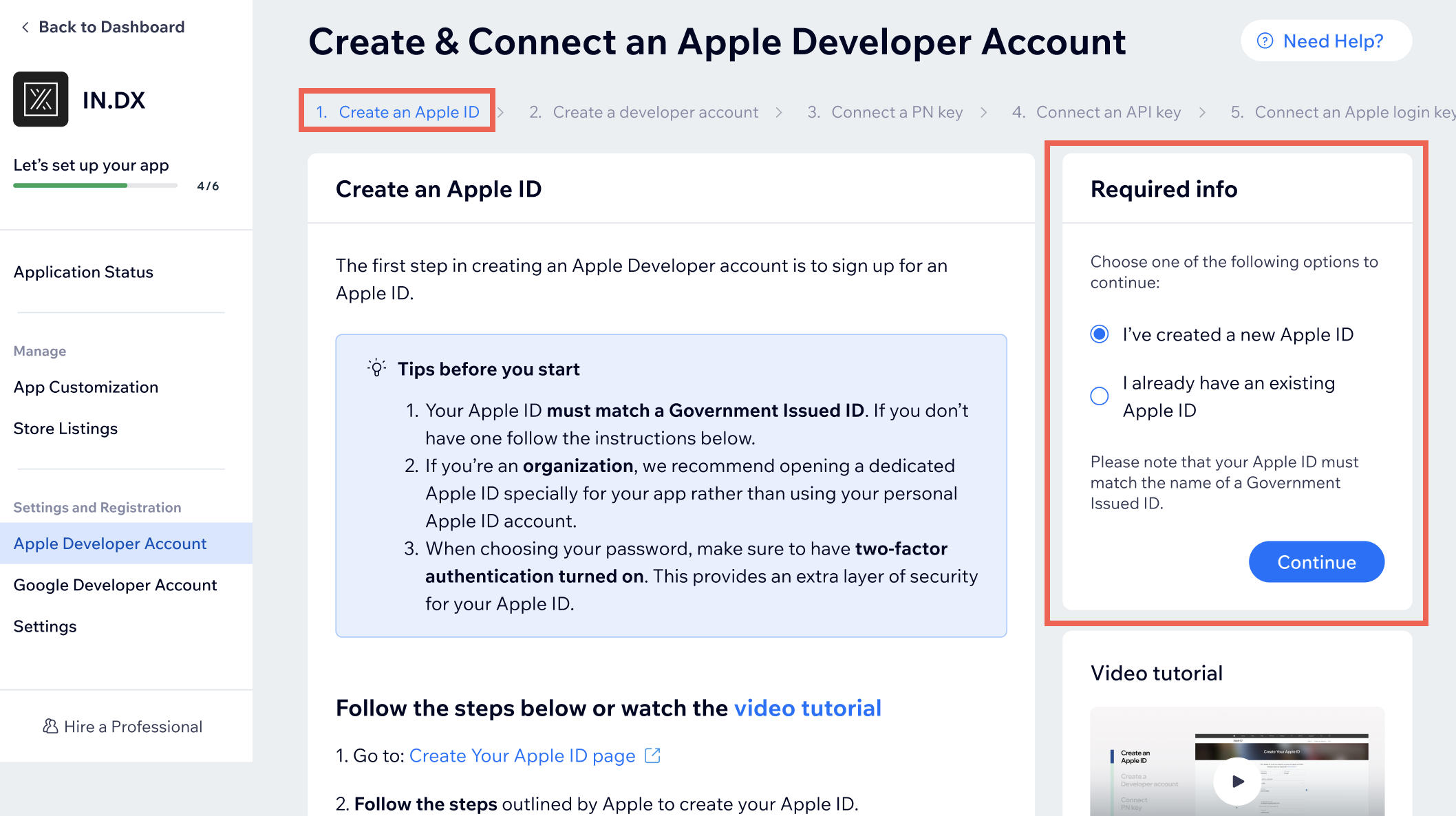
שלב 2 | הירשמו לתוכנית המפתחים של Apple
אחרי שתחברו את ה-Apple ID שלכם, תוכלו להשתמש בו כדי להירשם לתוכנית המפתחים של Apple. השלב הזה מתבצע באתר המפתחים של Apple. בשלב הזה, אתם גם רוכשים מינוי.
הערה:
אם כבר יש לכם חשבון מפתחים של Apple, אתם יכולים לחבר אותו בשלב הזה.
כדי להירשם לתוכנית המפתחים של Apple:
- עקבו אחרי השלבים שמפורטים תחת Enroll in the Developer program (הרשמה לתוכנית המפתחים) כדי להירשם לתוכנית ולרכוש מינוי. אחרי שתירשמו, Apple תבדוק את הפרטים שלכם (מה שיכול לקחת עד שני ימי עסקים) ותשלח לכם מייל הפעלה.
- אחרי שקיבלתם מייל הפעלה, חזרו ל-Developer Accounts בדאשבורד של אפליקציית המובייל והקליקו על שלב 2: Create developer account (יצירת חשבון מפתחים).
- תחת Required Info (פרטים נדרשים) מימין, הקליקו על I've created a new Apple Developer Account (יצרתי חשבון מפתחים חדש ב-Apple).אם כבר יש לכם חשבון קיים, הקליקו על I already have an Apple Developer account.
- הקליקו על Continue (המשך).
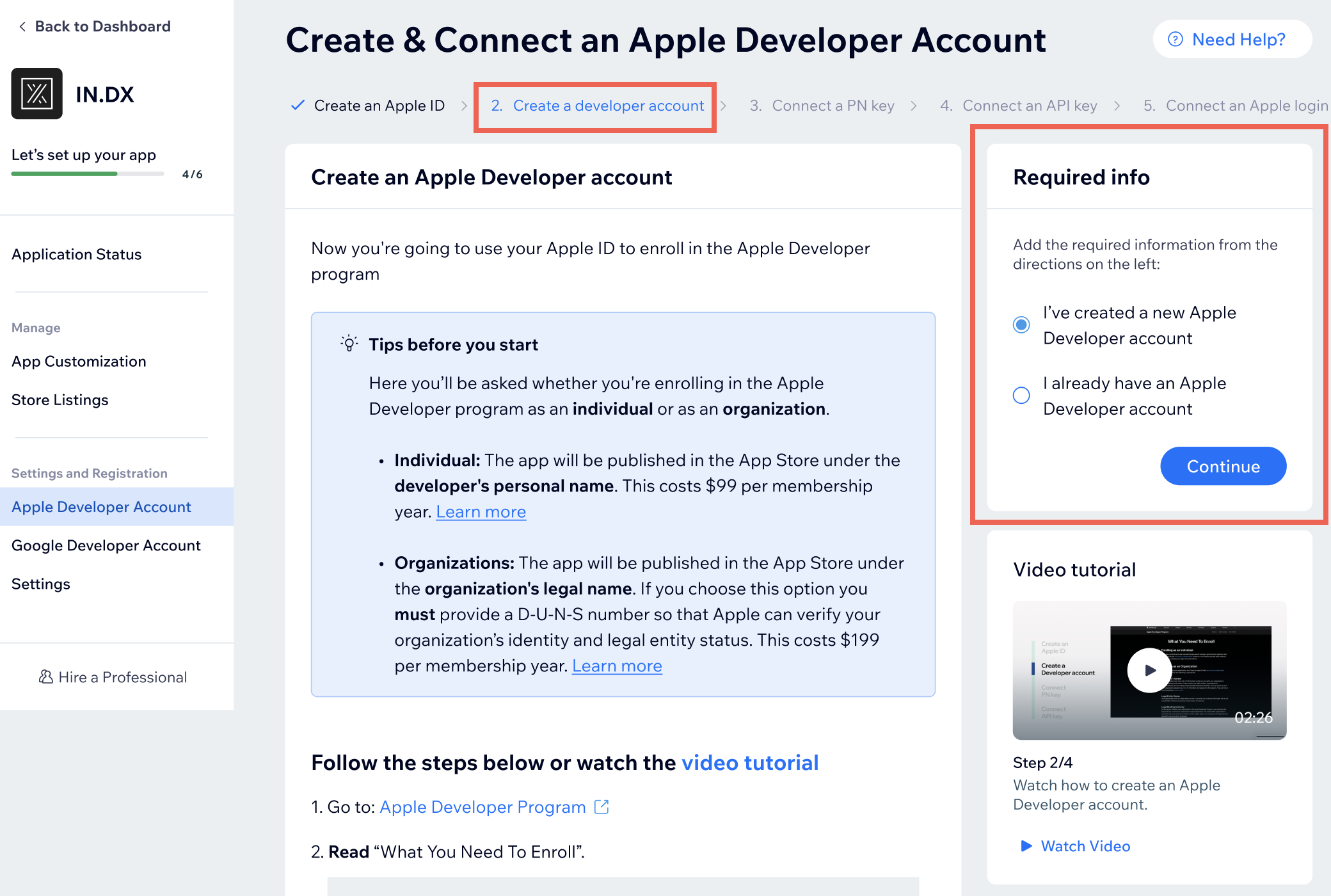
שלב 3 | הגדירו וחברו את מפתח ההתראות
חיבור מפתח להתראות מובייל מאפשר ל-Wix לשלוח את ההתראות שלכם לחברי אתר שמשתמשים במכשירי iOS. לפני שתוכלו לחבר מפתח התראות ל-Wix, אתם צריכים להגדיר אותו ב-Apple.
כדי להגדיר ולחבר מפתח להתראות:
- עקבו אחרי השלבים מתחת ל-Connect a push notification key (חיבור מפתח התראות). אתם תתבקשו להגדיר מפתח דרך אתר המפתחים של Apple.
- אחרי שיהיה לכם את ה-Key ID (מזהה המפתח), בצעו את השלבים מתחת ל-Provide required info (ספקו פרטים נדרשים). מלאו את ה-Key ID, קובץ מפתח ה-PN וה-Team ID (מזהה צוות) בקטע Required info (פרטים נדרשים) מימין.
- הקליקו על Continue (המשך).
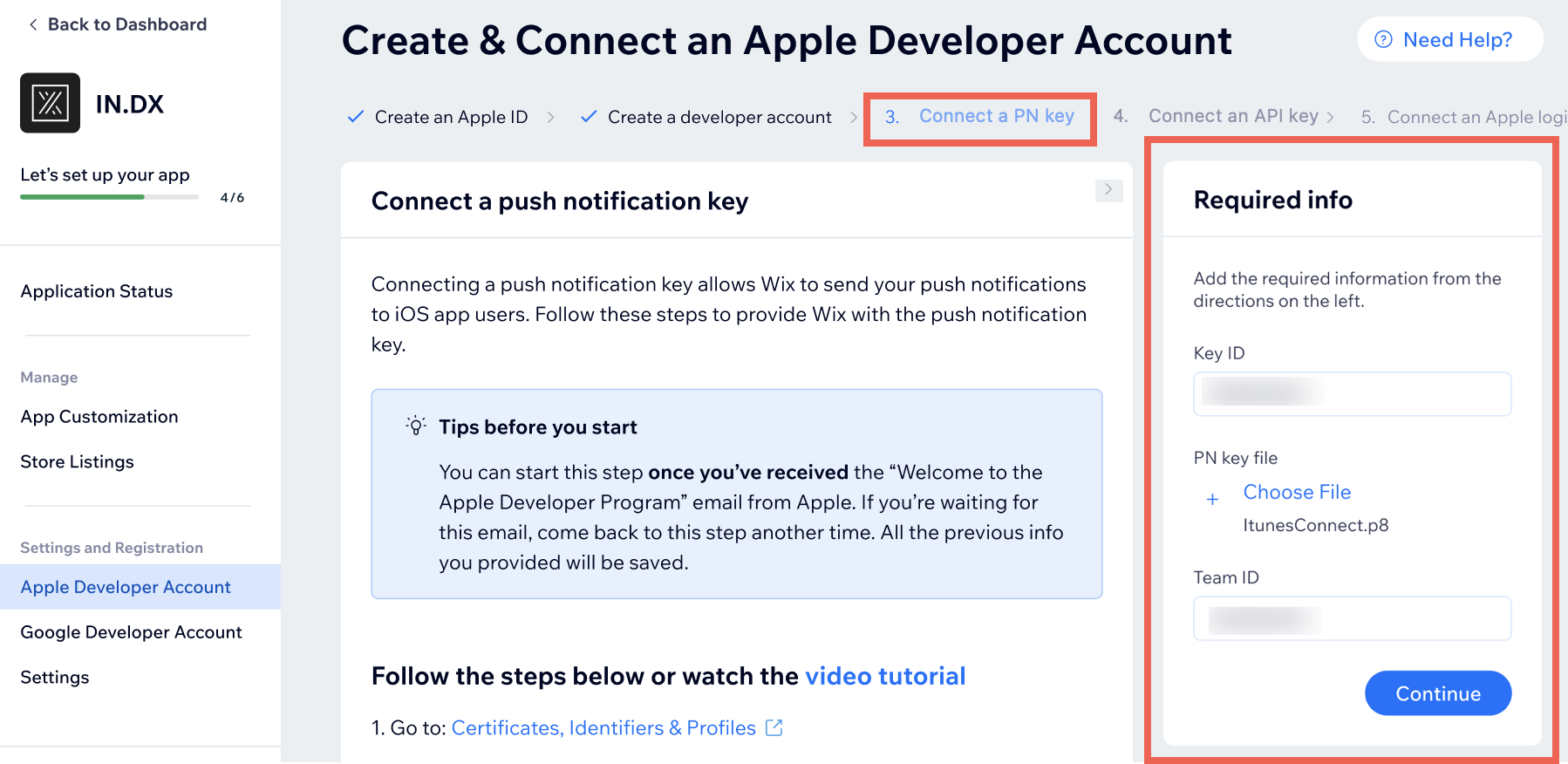
שלב 4 | חיבור מפתח API
השלב האחרון לרישום חשבון המפתחים הוא לתת ל-Wix גישה לחשבון, כדי שנוכל להגיש את האפליקציה בשמכם.
כדי לחבר מפתח API:
- עקבו אחרי השלבים שמפורטים תחת Connect an application programming key (חיבור מפתח API). אתם יכולים להגדיר את המפתח הזה דרך App Store Connect.
- אחרי שיצרתם מפתח API, עקבו אחרי השלבים המפורטים בקטע Provide required info (ספקו פרטים נדרשים). אחר כך, מלאו את ה-Issuer ID, Key ID ו-API Key File בקטע Required info (פרטים נדרשים) מימין.
- הקליקו על Save (שמירה).
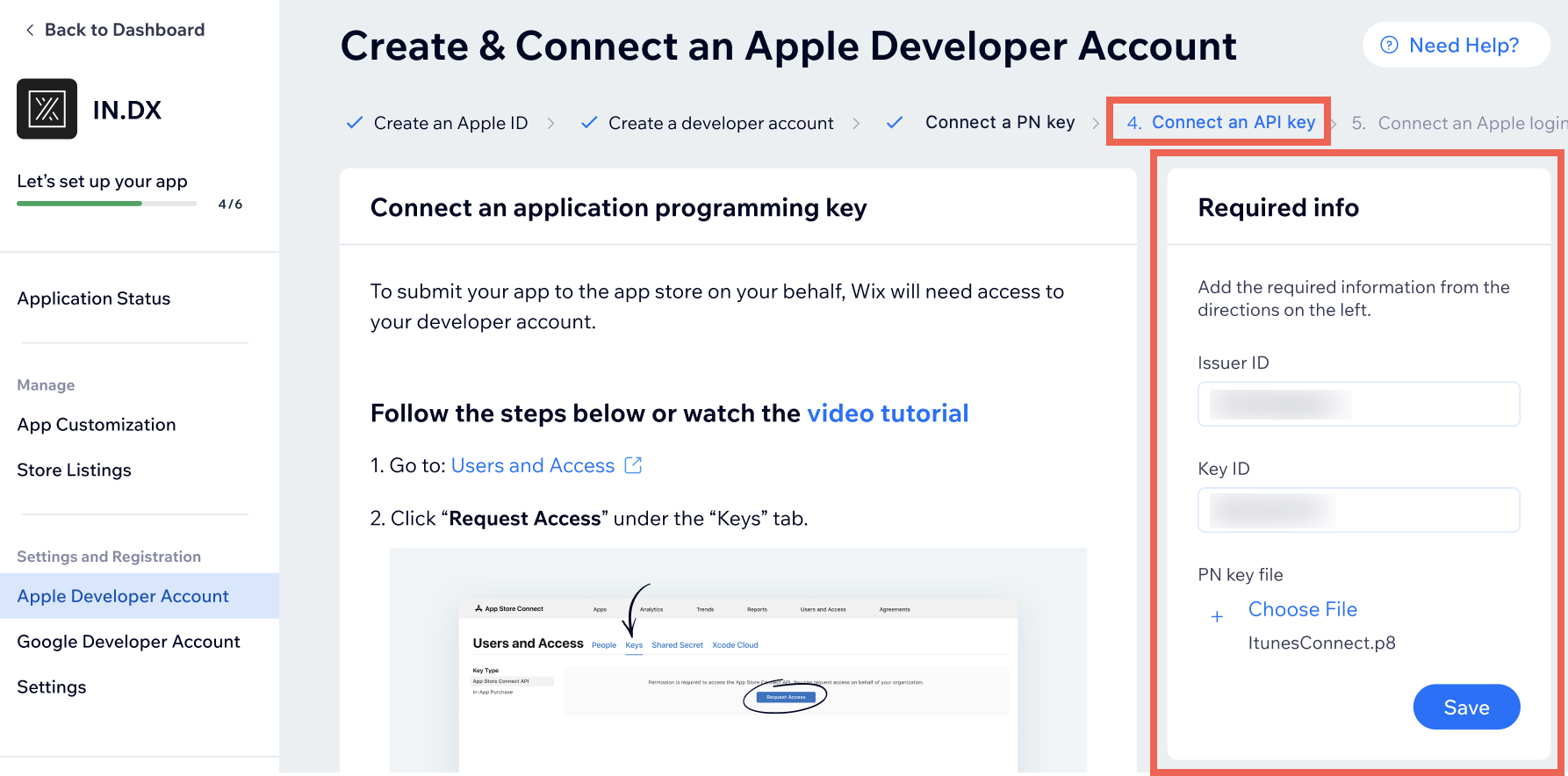
שלב 5 | המתינו לאישור
אתם יכולים לראות את ההתקדמות בלשונית Developer Accounts (חשבונות מפתחים) בדאשבורד האפליקציה הממותגת. אחרי שהפרטים שלכם יאושרו, הסטטוס ישתנה ל-'Approved' (מאושר).
הערה:
תהליך האישור עשוי להימשך עד 7 ימי עסקים.
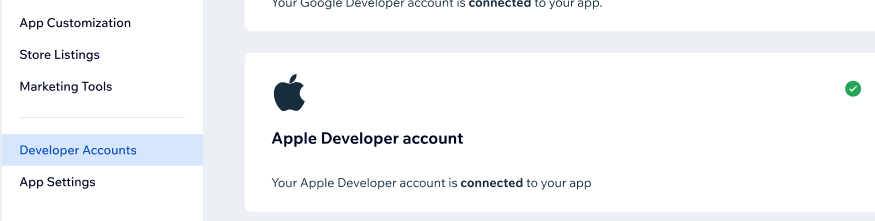
שאלות נפוצות
הנה כמה שאלות נפוצות על היצירה והחיבור של חשבון Apple Developer:
האם צריך חשבון מפתחים ב-Apple כדי לבנות אפליקציה מקומית למובייל?
מה קורה אם חיברתי חשבון מפתחים קיים של Apple לאפליקציית המובייל ובהמשך אני רוצה לשנות את החשבון שלי?
מה העלות של יצירת חשבון Apple Developer?
האם אפשר להעלות את האפליקציה שלי ל-Google Play אם העליתי אותה אל App Store?
מה צריך לעשות עם המיילים שמקבלים מ-Apple אחרי חיבור החשבון?
האם אפשר לשנות את שם המפתח? אני לא רוצה שהשם שלי יוצג באפליקציה.
יש לי בעיה עם הגדרת מספר ה-D-U-N-S שלי ב-Apple. מה אפשר לעשות?
כבר יש לי חשבון Apple Developer. האם אפשר להגדיר התחברות ל-Apple?

